
Оглавление:
- Автор John Day [email protected].
- Public 2024-01-30 11:54.
- Последнее изменение 2025-01-23 15:05.
Это приведет к выключению компьютера человека, когда он щелкнет значок, который вы настроили. Этот значок будет новым значком, на который жертва не может устоять, щелкнув по нему. Когда они нажимают на значок, компьютер выключается с комментарием, с комментарием или без ведома пользователя. Они будут ошеломлены, когда их компьютер внезапно выключится! Эта шутка отлично подходит для: -школ-домашних библиотек-офисов-общественных зданий. Пожалуйста, проголосуйте, если вам это нравится! = D
Шаг 1. Первый метод (мгновенное выключение)
Первый метод - мгновенное отключение. Сначала щелкните правой кнопкой мыши свободное место на рабочем столе и выберите: «Создать»> «Ярлык». Когда откроется новое окно, скопируйте и вставьте следующий код:% windir% / System32 / shutdown.exe -s -f -t 00 После этого нажмите «Далее» и введите что-нибудь, что привлечет чей-то взгляд, например «Файл на миллион долларов. "и нажмите" Готово ". Теперь щелкните правой кнопкой мыши новый ярлык и выберите «Свойства». Нажмите «Сменить значок», нажмите «ОК», если появится окно сообщения, а затем выберите значок, который привлечет чей-то взгляд, и нажмите «ОК». Ваша ловушка установлена! Просто подождите, пока кто-нибудь на нее нажмет!
Шаг 2: Метод второй (сообщение)
Второй метод покажет вам, как сделать так, чтобы сообщение отображалось в течение определенного времени, а затем выключать компьютер, когда вы щелкаете значок. Сначала щелкните правой кнопкой мыши свободное место на рабочем столе и выберите: «Создать»> «Ярлык». Когда откроется новое окно, скопируйте и вставьте следующий код:% windir% / System32 / shutdown.exe -s -f -t 100 -c «Ваше сообщение здесь» (вы можете изменить 100 на любое количество секунд, которое вам нравится) (Напечатайте ваше сообщение там, где написано «Ваше сообщение здесь» и включите кавычки) После этого нажмите «Далее», а затем введите что-нибудь, что привлечет чей-то глаз, например «Файл на миллион долларов», и нажмите «Готово». Теперь щелкните правой кнопкой мыши новый ярлык и выберите «Свойства». Нажмите «Сменить значок», нажмите «ОК», если появится окно сообщения, а затем выберите значок, который привлечет чей-то взгляд, и нажмите «ОК». Ваша ловушка установлена! Просто подождите, пока кто-нибудь на нее нажмет!
Шаг 3: метод третий (таймер, без сообщения)
Третий метод покажет вам, как выключить компьютер через определенное время без сообщения. Сначала щелкните правой кнопкой мыши свободное место на рабочем столе и выберите: «Создать»> «Ярлык». Когда откроется новое окно, скопируйте и вставьте следующий код:% windir% / System32 / shutdown.exe -s -f -t 100 (Вы можете изменить 100 на любое количество секунд). После этого нажмите «Далее» и затем введите что-нибудь, что привлечет внимание кого-нибудь, например «Файл на миллион долларов», и нажмите «Готово». Теперь щелкните правой кнопкой мыши новый ярлык и выберите «Свойства». Нажмите «Изменить значок», нажмите «ОК», если появится окно сообщения, а затем выберите значок, который привлечет чей-то взгляд, и нажмите «ОК». Ваша ловушка установлена! Просто подождите, пока кто-нибудь на нее нажмет!
Шаг 4: Подождите, пока кто-нибудь возьмется за приманку
Удачи с этим! Спасибо, что прочитали мою инструкцию. Пожалуйста, проголосуйте, если вам это нравится! _
Рекомендуемые:
Кнопка выключения для Raspberry Pi: 3 шага

Кнопка выключения питания для Raspberry Pi: Raspberry Pi - очень полезная вычислительная платформа, которая позволяет создавать различные приложения для проектов IoT / robotics / smart-home / … Единственное, чего у него нет, по сравнению с обычным компьютером, - это кнопки выключения и выключения. Итак, как мы можем создать
Совершенная розыгрыш выключения компьютера: 3 шага

The Ultimate Computer Shutdown Prank: Это сценарий выключения a.vbs, который я сделал в качестве розыгрыша. Причина, по которой это так круто, заключается в том, что вместо того, чтобы сразу выключить компьютер, компьютер говорит с вами, предупреждая вас, что компьютер выключится через 10 секунд, а затем он
Автоматическая розыгрыш паука на Arduino: 7 шагов (с изображениями)
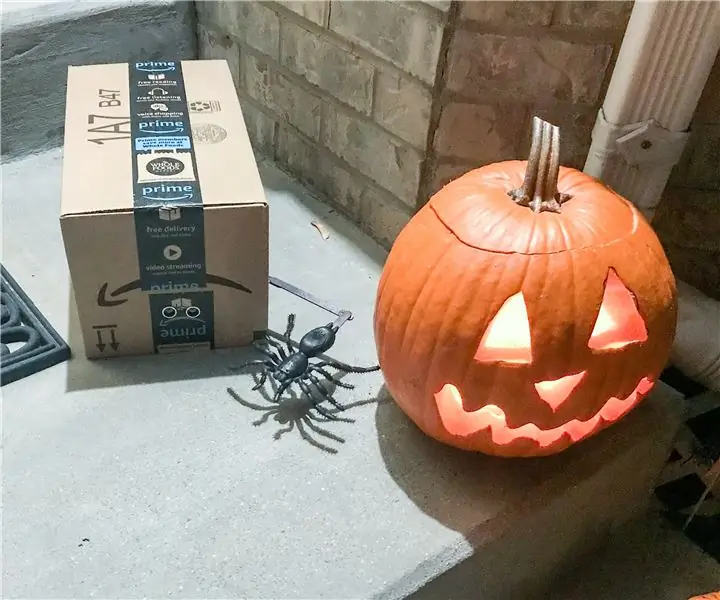
Автоматическая розыгрыш паука Arduino: всего за 5 дней до Хэллоуина я решил, что хочу пошутить у входной двери для любителей уловок. Мои дети видели одно из этих ведерок с конфетами на моей работе, где активированная движением скелетная рука падает вниз, чтобы схватить вас за руку, когда вы дотянетесь
Первоапрельская розыгрыш в туалете: 4 шага

Первоапрельская розыгрыш в туалете: эта первоапрельская шутка, наверное, моя любимая. Эта шутка больше для парней
Очень простой но очень эффективный розыгрыш (компьютерный розыгрыш): 3 шага

Очень простой … но очень эффективный розыгрыш (компьютерный розыгрыш): это руководство ОЧЕНЬ простое, но ОЧЕНЬ эффективное! Что произойдет: вы скроете все значки на рабочем столе жертвы. Жертва будет волноваться, когда увидит компьютер после того, как вы разыграете. Это никак не может навредить компьютеру
